
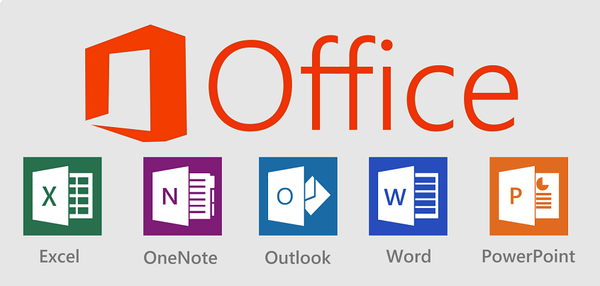
Podobne ako operačný systém Windows alebo iný softvér, aj Microsoft Office 2010 a Office 2013 sa dajú nainštalovať pomocou takzvanej metódy „bezobslužnej inštalácie“ (automatická alebo tichá inštalácia). Ako už názov napovedá, bezobslužná inštalácia nie je ničím iným ako typom inštalácie, ktorá nevyžaduje zásah používateľa.
Tichá inštalácia používa predkonfigurovaný súbor obsahujúci všetky nastavenia a parametre potrebné na dokončenie inštalácie. Tento súbor môže napríklad obsahovať produktový kľúč, inštalačný adresár a jazyk.
Bezobslužnú inštaláciu balíka Office 2010 alebo Office 2013 môžete vykonať umiestnením súboru Config.xml na rovnaké miesto ako súbor setup.exe. A generovanie vlastného súboru Config.xml už nie je únavnou úlohou vďaka generátoru súborov odpovedí Windows. Toto je online nástroj na rýchle vytvorenie Unattend.xml pre Windows a Config.xml pre Office.
Tu uvádzame, ako vygenerovať súbor Config.xml na vytvorenie bezobslužnej inštalácie balíka Office.
krok 1: Najprv otvorte web Generátor súborov odpovedí systému Windows. V ponuke stránok vyberte možnosť „Office“ a kliknutím na tlačidlo „2010“ alebo „2013“ spustite konfiguráciu servera Config.xml..
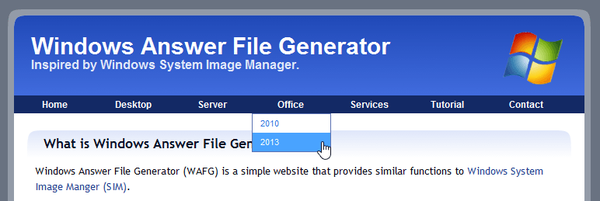
Krok 2: Ak chcete, aby sa balík Office nenachádzal v predvolenom priečinku, ale na inom mieste, zadajte hlavné parametre, ako napríklad kód Product Key („Product Key“) a cestu inštalácie („Installation Path“)..
Možno vás zaujíma: Ako obnoviť poškodený súbor PDF? Existuje život bez PDF alebo trest za dar od spoločnosti Adobe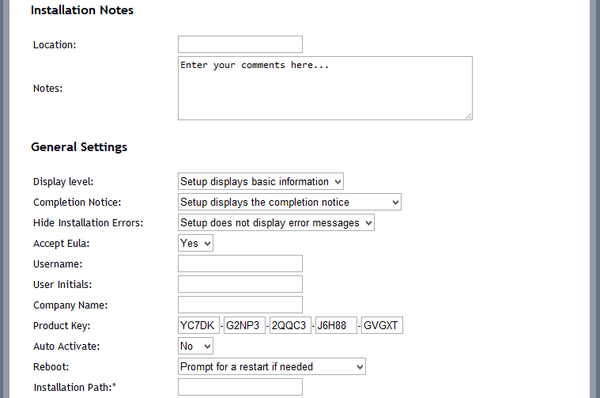
Okrem toho môžete nakonfigurovať inštalačný program tak, aby jeho rozhranie bolo počas inštalácie úplne skryté („Úroveň zobrazenia“). K dispozícii je tiež možnosť („Oznámenie o dokončení“), ktorá vám umožňuje skryť upozornenie na dokončenie inštalácie.
Nakoniec vyberte programy z balíka Office, ktoré sa majú nainštalovať počas procesu. Ak to chcete urobiť, v časti „Inštalácia funkcií balíka Office“ v rozbaľovacej ponuke vedľa názvu programu vyberte možnosť „Funkcia nie je nainštalovaná“, ak si neželáte, aby bola nainštalovaná. Na druhej strane parameter „Táto funkcia je nainštalovaná v počítači používateľa“ naznačuje, že program by sa mal nainštalovať..
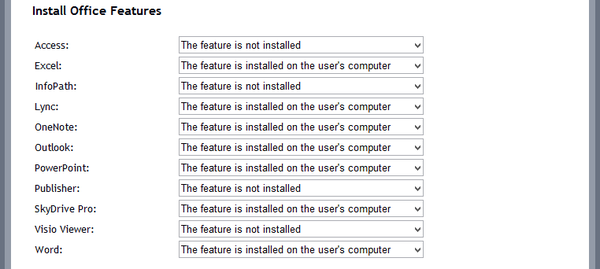
Krok 3: Po dokončení kliknite na odkaz „Stiahnuť súbor“ (umiestnený v dolnej časti stránky) a stiahnite nakonfigurovaný súbor Config.xml. Ak z nejakého dôvodu nefunguje tento odkaz, kliknite na tlačidlo „Zvýrazniť všetko“, skopírujte kód, vložte ho do programu Poznámkový blok a potom súbor uložte ako Config.xml..
Krok 4: Potom skopírujte súbor Config.xml do priečinka Office 2010/2013. Uistite sa, že ste súbor umiestnili do koreňového priečinka, kde sa nachádza súbor Setup.exe.
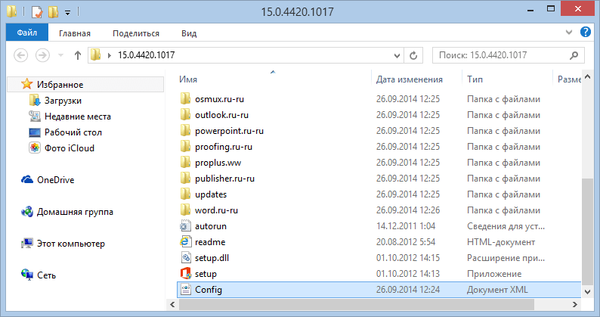
To je všetko! Spustite inštalačný program a uistite sa, že automatická inštalácia funguje dobre.
Prajem pekný deň!











